Testbericht zum ADV Screen Recorder: Eine hervorragende App zum Erfassen von Inhalten auf Android
Mussten Sie jemals Bildschirmaktivitäten für Tutorials, App-Anleitungen, Gameplay, Videoerstellung oder andere Zwecke aufzeichnen? Glücklicherweise, ADV-Bildschirmrekorder ist eine hervorragende Komplettlösung. Ausgestattet mit einer einfachen Benutzeroberfläche und leistungsstarken Funktionen ermöglicht Ihnen ADV die Erfassung aller Bildschirminhalte in hoher Qualität. Darüber hinaus können Sie mit diesem erstaunlichen Tool Ihre Stimme und Ihr internes Audio aufzeichnen, in jeder Farbe auf dem Bildschirm zeichnen, die Aufnahme jederzeit anhalten oder fortsetzen und vieles mehr. Sie können ADV Screen Recorder kostenlos aus dem Google Play Store herunterladen. Entdecken Sie weitere beeindruckende Funktionen der ADV Screen Recorder-App.
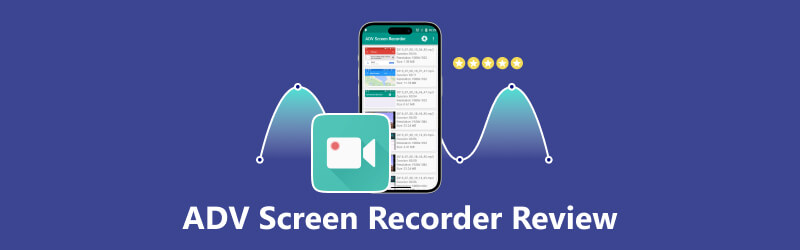
- LEITFADENLISTE
- Teil 1. Kurzer Überblick über ADV Screen Recorder
- Teil 2. Tipp: Einfachere Alternative zum ADV Screen Recorder unter Windows/Mac
- Teil 3. FAQs zum ADV Screen Recorder
Teil 1. Kurzer Überblick über ADV Screen Recorder
ADV Screen Recorder ist eine bemerkenswerte App für hochwertige Bildschirmaufzeichnungen für Android-Benutzer, die reibungslos und ohne Verzögerung auf Ihrem Smartphone funktioniert, ohne dass Sie Ihr Gerät rooten müssen. Dieses erstaunliche Tool ist sicher und zuverlässig und ermöglicht es Ihnen, jede Bildschirmaktivität ohne Wasserzeichen zu erfassen. Darüber hinaus bietet ADV Screen Recorder zahlreiche erstaunliche Funktionen, wie z. B. die Aufnahme interner Audiodaten. Diese einfache App kann kostenlos für einfache Bildschirm- und Audioaufnahmen auf Android verwendet werden. Es gibt jedoch einen In-App-Kauf, wenn Sie erweiterte Funktionen freischalten möchten.
Vor- und Nachteile des ADV Screen Recorders
- Erfassen Sie kostenlos beliebige Inhalte auf Android-Geräten.
- Sie können mit beliebigen Farben auf dem Bildschirm zeichnen oder schreiben.
- Erlauben Sie die Verwendung der Vorder- oder Rückkamera.
- Nehmen Sie Mikrofon und internes Audio auf.
- Halten Sie die Aufnahmen jederzeit an und setzen Sie sie fort.
- Unterstützt das Hinzufügen von Text oder Bildern als Wasserzeichen.
- Video zuschneiden.
- Es verfügt über eine benutzerfreundliche Oberfläche.
- ADV Screen Recorder unterstützt das iOS-System nicht.
- Es fehlen erweiterte Anmerkungswerkzeuge wie Radiergummi, Rechteck, Pfeil und Zoom.
- Verbrauchen Sie erheblichen Speicherplatz für hochauflösende Aufnahmen.
So verwenden Sie den ADV Screen Recorder auf Android
Laden Sie ADV Screen Recorder aus Ihrem Google Play Store herunter und installieren Sie ihn.
Öffnen Sie die App und passen Sie Ihre Aufnahmeeinstellungen an.
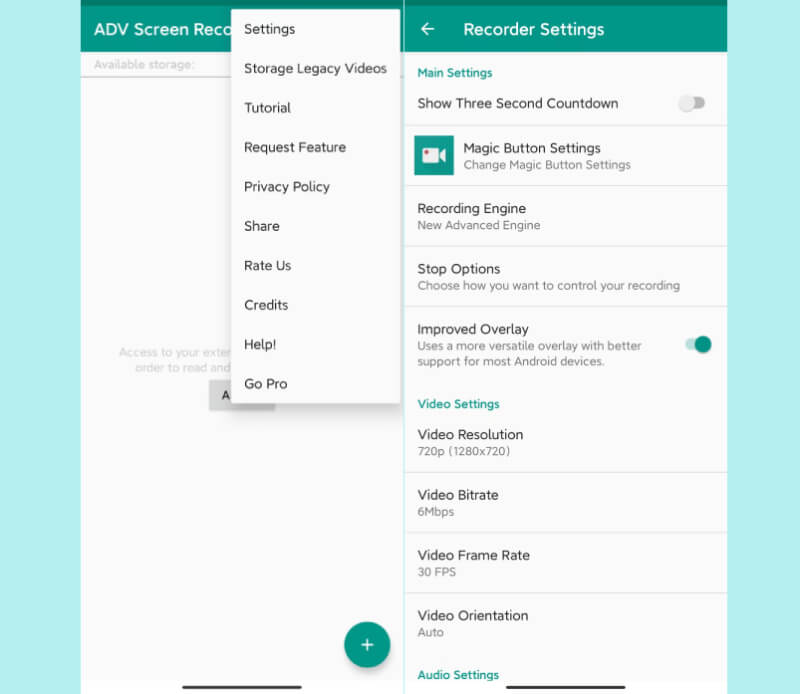
Tippen Sie auf die Start Symbol, um die Aufnahme zu starten. Während der Aufnahme können Sie mit dem Zeichenwerkzeug Markierungen auf dem Bildschirm machen.
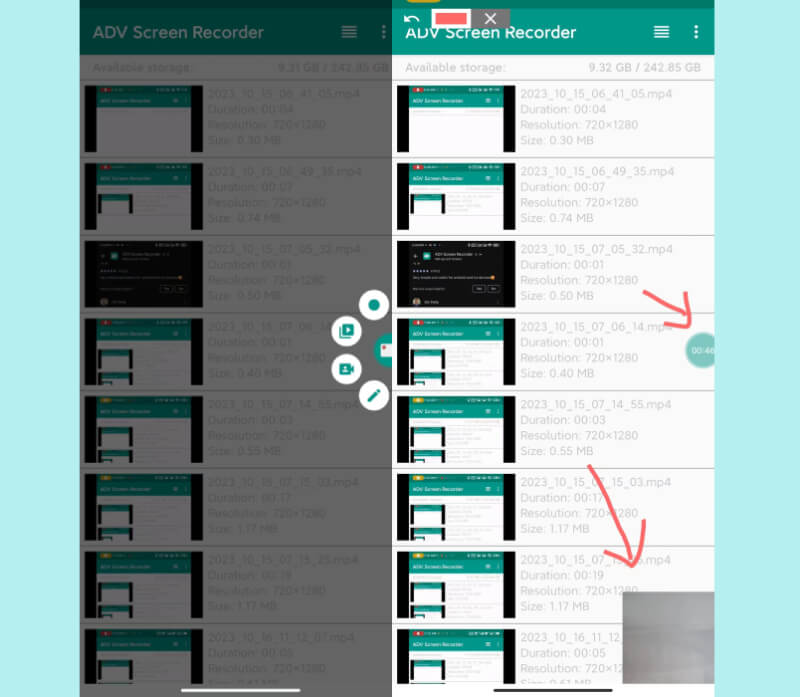
Um die Aufnahme zu beenden, tippen Sie auf Stoppen Symbol. Ihr Video wird automatisch gespeichert. Um das Video zuzuschneiden, zu teilen oder umzubenennen (eine Profifunktion), drücken Sie lange auf die Videodatei im ADV Screen Recorder.
Tipp: Normalerweise ist das Videosymbol als Pluszeichen im ADV Screen Recorder zu finden, und Sie können dieses Symbol verwenden, um die Aufnahme zu starten, Ordner zu öffnen, die Kamera zu aktivieren und auf dem Clip zu zeichnen.
Teil 2. Tipp: Einfachere Alternative zum ADV Screen Recorder unter Windows/Mac
ADV Screen Recorder ist eine leistungsstarke Aufnahmeanwendung, die jedoch nicht mit dem iOS-System kompatibel ist. Wenn Sie ADV Screen Recorder außerdem auf Ihrem PC für Windows oder Mac verwenden möchten, müssen Sie einen Android-Emulator installieren, bevor Sie die App direkt ausführen können. Alternativ können Sie die Installation in Betracht ziehen ArkThinker Screen Recorder, eine überlegene Alternative zum ADV Screen Recorder unter Windows und Mac. Als zuverlässige Software mit einer benutzerfreundlichen Oberfläche ermöglicht Ihnen der ArkThinker Screen Recorder die einfache Erfassung von Bildschirminhalten. Sie können verschiedene Arten von Inhalten aufzeichnen und sogar die aufgezeichneten Dateien in der App mit einer breiten Palette vielseitiger Tools bearbeiten.
- Zeichnen Sie den Bildschirm Ihres Computers in verschiedenen Situationen wie Gameplay, Online-Meetings usw. auf.
- Nehmen Sie Mikrofonton und Computersystemton auf.
- Stellen Sie verschiedene Tools zum besseren Kommentieren und Aufzeichnen von Inhalten bereit.
- Spiegeln und zeichnen Sie den Bildschirm Ihres Telefons auf dem Computer auf.
- Ausgestattet mit vielen erweiterten Tools zur besseren Bearbeitung der aufgenommenen Datei, wie z. B. Advanced Trimmer, File Merger und mehr.
- Unterstützung Hintergrundgeräusche entfernen und Verbesserung der Audioqualität.
- Zeitplan für Aufzeichnungsaufgaben.
ArkThinker Screen Recorder ist nicht nur eine anständige One-Stop-Anwendung, sondern verfügt auch über eine Online-Version. Sie können darauf zugreifen Kostenloser Online-Bildschirmrekorder Tool aus dem Menü „Kostenlose Tools“ auf der offiziellen Website von ArkThinker. Installieren Sie einfach einen kleinen Launcher von der Website und schon können Sie dieses Online-Tool frei nutzen.
So verwenden Sie die ArkThinker Screen Recorder-Software
Klicken Sie oben auf die Schaltfläche „Herunterladen“, um den ArkThinker Screen Recorder kostenlos herunterzuladen. Installieren und starten Sie dann diesen Rekorder auf Ihrem Computer. Klicken Sie anschließend auf Videorecorder Taste.
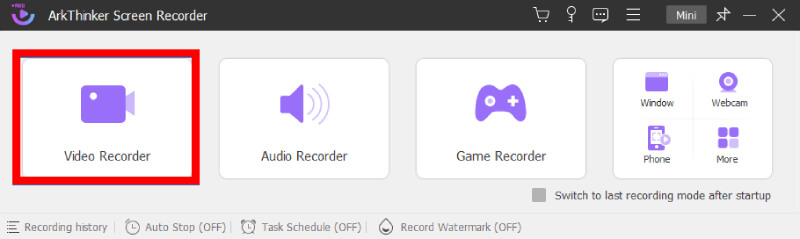
Passen Sie den Aufnahmebereich an und wählen Sie die Audioquelle aus. Weitere Anpassungsoptionen finden Sie im Menü „Einstellungen“.

Drücke den REC Taste, um die Aufnahme zu starten. Sie können Inhalte mit Anmerkungen versehen, Screenshots aufnehmen und die Aufzeichnung anhalten, indem Sie auf die Symbole im Float-Panel klicken.

Drücke den Stoppen Taste, um die Aufnahme zu beenden. Wenn Sie mit der Bearbeitung der Aufnahmedatei fertig sind, klicken Sie auf Erledigt Klicken Sie auf die Schaltfläche, um das Video zu speichern.
Teil 3. FAQs zum ADV Screen Recorder
Ist ADV Screen Recorder sicher?
Ja ist es. ADV Screen Recorder ist ein zuverlässiges Tool, da es Ihre Daten nicht an Dritte weitergibt und alle Daten während der Übertragung verschlüsselt werden.
Wie lange können Sie mit dem ADV Screen Recorder aufnehmen?
Die Dauer hängt von der Speicherplatzkapazität Ihres Geräts ab. Solange Ihr Speicherplatz ausreicht, funktioniert ADV Screen Recorder weiter, bis Sie die Aufnahme manuell stoppen.
Ist bei der Bildschirmaufnahme Audio vorhanden?
Ja. Im ADV Screen Recorder können Sie Audioeinstellungen einrichten, einschließlich Optionen für die Aufnahme von Mikrofon-Audio, internem Audio (Android 10+) und keinem Audio.
Abschluss
ADV-Bildschirmrekorder app ist in der Tat eine hervorragende Bildschirmaufzeichnungsanwendung für Smartphones und bietet zahlreiche grundlegende, aber nützliche Funktionen mit einer benutzerfreundlichen Oberfläche. Die Haupteinschränkung von ADV Screen Recorder besteht darin, dass er nicht auf Ihrem iPhone oder Mac funktioniert. Als beste Alternative zum ADV Screen Recorder für PC bietet der ArkThinker Screen Recorder außerdem erweiterte Funktionen und hervorragende Leistungen bei verschiedenen Aufnahmeaufgaben. Diese bemerkenswerte Anwendung kann die beste Wahl für die Aufzeichnung Ihres PC-Bildschirms sein, da sie leistungsstarke In-App-Bearbeitungstools bietet und auch eine kostenlose Online-Version entwickelt. Mit diesen beiden Apps können Sie Ihren Bildschirm ganz einfach in hoher Qualität auf unterschiedlichen Geräten erfassen. Probieren Sie ruhig diejenige aus, die Ihren Bedürfnissen am besten entspricht.
Was haltet Ihr von diesem Beitrag? Klicken Sie hier, um diesen Beitrag zu bewerten.
Exzellent
Bewertung: 4.9 / 5 (basierend auf 472 Stimmen)
Finden Sie weitere Lösungen
2023 HitPaw Screen Recorder: Bewertung und seine Alternative Gyazo Review: Machen Sie Ihre Bildschirmaufnahmen besser und schneller Detaillierte Rezensionen zu ScreenFlow für Mac und Windows PC Die Details und Alternativen zur Snipaste-Überprüfung (Ziel) Schneller Videorecorder für Android – Ultimative Rezension ShareX Review 2023 – Funktionen, Preise und beste AlternativenRelative Artikel
- Ein Video aufnehmen
- Die Details der Rezension Vidma Recorder auf Android-Telefonen
- Ein IObit Screen Recorder-Testbericht über seine Details und Funktionen
- Schneller Videorecorder für Android – Ultimative Rezension
- Detaillierte Rezensionen zu ScreenFlow für Mac und Windows PC
- ScreenRec Review: Kostenloses und kreatives Tool für alle
- Die 6 besten Firefox-Bildschirmrekorder zum Aufzeichnen von Webseiten unter Windows/Mac
- V Recorder Review – Ihr bevorzugtes Bildschirmaufzeichnungstool im Jahr 2023
- RecMaster im Jahr 2023: Eine umfassende Übersicht über Funktionen und Preise
- Testbericht zum CyberLink Screen Recorder: Eine gute Wahl für Streamer
- Unvoreingenommene Bewertung von iSpring, einem der besten E-Learning-Toolkits



